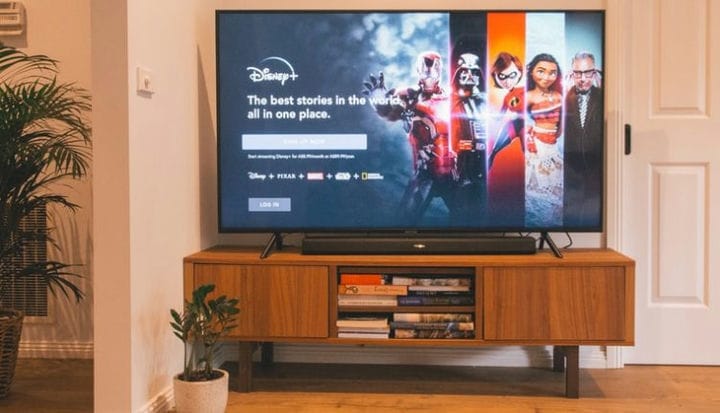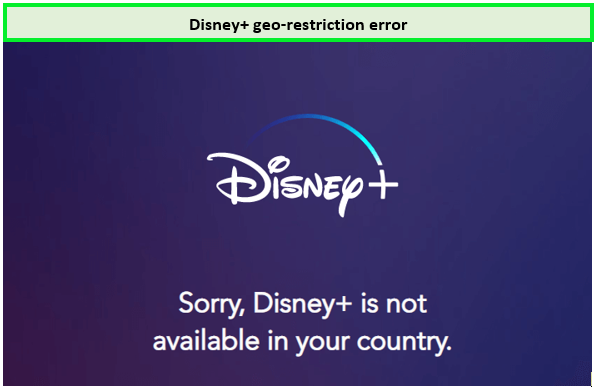Disney Plus funktioniert nicht mit VPN? So beheben Sie das Problem
Seit Disney Plus im November 2019 auf den Markt kam, hat es in sehr kurzer Zeit enorm an Popularität gewonnen. Der Grund für die Popularität von Disney Plus ist sein erstaunlicher Inhalt. Wenn Disney Plus in Ihrem Land unterstützt wird, können Sie einige der besten Shows wie The Mandalorian, Star Wars, The Simpsons und vieles mehr sehen.
Aber was ist mit den Ländern, in denen Disney Plus nicht verfügbar ist?
Nun, obwohl Disney Plus in vielen Teilen der Welt geoblockiert ist, ist es ganz einfach, es mit Hilfe eines VPN zu entsperren.
Allerdings stoßen manchmal selbst die zuverlässigsten VPNs auf Probleme. Obwohl Ihre VPN-App ordnungsgemäß funktioniert, können Sie Disney+ möglicherweise immer noch nicht entsperren. Wenn Sie Reddit durchsuchen, werden Sie viele Leute sehen, die sich darüber beschweren, dass ihr VPN nicht mit Disney Plus funktioniert.
Vor diesem Hintergrund habe ich eine schnelle Anleitung zur Fehlerbehebung erstellt, die Ihnen helfen soll, mit Ihrem VPN auf Disney Plus zuzugreifen.
Beginnen wir also ohne Verzögerung mit unserem Leitfaden.
Was soll ich tun, wenn Disney Plus nicht mit VPN funktioniert?
Wenn Ihre VPN-App einwandfrei funktioniert, Sie sich aber immer noch nicht mit Disney Plus verbinden können, können Sie die folgenden Tipps zur schnellen Fehlerbehebung ausprobieren:
Lösung Nr. 1 – Behebung des Disney Plus-Fehlers „Verbindung nicht möglich”.
Dieser Fehler tritt auf, wenn auf dem Server eine Verkehrsüberlastung vorliegt. Diese Überlastung verhindert dann, dass die Server ordnungsgemäß funktionieren, was zu einer Fehlermeldung führt, die besagt: „Bei der Verbindung zu Disney+ scheint ein Fehler aufgetreten zu sein”.
Dieser Fehler „Verbindung nicht möglich” löst sich von selbst, wenn die Verkehrsstunden vergehen oder die Kapazität des Servers zunimmt. Während Sie jedoch mit etwas Verkehr konfrontiert sind, ist es besser, Disney + zu dieser Stunde nicht zu sehen. Sie können auch Folgendes tun:
-
Melden Sie sich von Ihrem Konto ab, öffnen Sie die Anwendung erneut und melden Sie sich an.
-
Melden Sie sich von Ihrem Konto ab und schließen Sie das Fenster.
-
Versuchen Sie, Ihre Internetverbindung zu aktualisieren.
Lösung Nr. 2 – Behebung des Problems „Disney Plus ist in Ihrer Region nicht verfügbar”.
Wenn Sie versuchen, von einem Land aus auf Disney+ zuzugreifen, in dem der Streaming-Dienst nicht verfügbar ist, wird möglicherweise dieser Fehler auf Ihrem Bildschirm angezeigt:
Disney Plus ist ein geografisch eingeschränkter Dienst, der in Ländern wie den USA, Großbritannien, Kanada, Australien, Indien und Neuseeland verfügbar ist.
Zum Beispiel kann niemand aus Norwegen auf Disney+ zugreifen, es sei denn, er verwendet eines der besten VPNs für Norwegen und tauscht seinen tatsächlichen Standort und seine IP-Adresse mit einer norwegischen IP-Adresse aus.
Während Disney Plus versprochen hat, 2021 in einigen asiatischen und europäischen Ländern verfügbar zu sein, können Sie über ein zuverlässiges VPN darauf zugreifen, wenn es Ihnen jetzt noch zur Verfügung steht.
Ein zuverlässiges VPN würde es Ihnen ermöglichen, Disney Plus über seine Server zu entsperren und den Streaming-Dienst mit seinen superschnellen Geschwindigkeiten zu genießen. Wir empfehlen hierfür ausdrücklich ExpressVPN.
Lösung Nr. 3 – Beheben Sie andere Probleme von Disney Plus im Zusammenhang mit dem Streaming
Aufgrund einer instabilen Internetverbindung können einige Streaming-Probleme auftreten. In diesem Fall wird möglicherweise ein Fehlercode angezeigt. Einige Fehlercodes, die sich auf die Konnektivität beziehen, sind 24, 29, 42, 43 und 76. Wenn kein Fehler auftritt, wird auf Ihrem Bildschirm eine Meldung angezeigt, die besagt:
Es tut uns leid, aber wir können das angeforderte Video nicht abspielen. Bitte versuche es erneut. Wenn das Problem weiterhin besteht, besuchen Sie das Hilfezentrum von Disney+ (Fehlercode xx).
Disney+ benötigt eine Verbindung mit mehr als 5 Mbit/s für HD-Streaming und 25 Mbit/s für 4K-UHD-Streaming.
Sie können die Verbindungsfehler mit den folgenden Methoden beheben:
1 Stellen Sie Ihren Router um, um bessere Signale zu empfangen.
2 Wechseln Sie zu einer kabelgebundenen Internetverbindung.
3 Fahren Sie alle Ihre Geräte, WLAN und Router herunter und starten Sie alle neu.
4 Finden Sie die durchschnittliche Geschwindigkeit Ihres Internets durch einen Internet-Geschwindigkeitstest.
5 Schalten Sie vorübergehend das Internet auf allen Geräten aus, die viele Daten verbrauchen.
Wie behebt man Disney+-Fehler?
Sehen wir uns an, wie Sie Disney+-Fehler beheben können:
Wie behebt man Disney+ Fehlercodes?
Es können mehrere Software- oder Hardwarefehler auftreten, denen Sie beim Zugriff auf Disney+ begegnen müssen. Diese Fehler können als Zahlen wie Disney Plus-Fehler 42, 83 usw. angezeigt werden. Es besteht auch die Möglichkeit, dass eine kleine Meldung auf Ihrem Bildschirm angezeigt wird, die besagt:
Etwas ist schief gelaufen. Bitte versuche es erneut. Wenn das Problem weiterhin besteht, besuchen Sie das Hilfezentrum von Disney+ (Fehlercode xx).
Wie bereits erwähnt, ist es sehr wahrscheinlich, dass Sie nur aufgrund einer Verkehrsüberlastung mit einem Fehler konfrontiert werden. Möglicherweise greifen Sie am Ende einfach auf den Dienst zu, indem Sie die Seite aktualisieren oder sich wieder bei Ihrem Konto anmelden.
Wie behebt man den Disney+ Fehlercode 39?
Wenn der Disney+-Fehler 39 auftritt, wird möglicherweise eine Meldung auf Ihrem Bildschirm angezeigt, die besagt:
Es tut uns leid, aber wir können das angeforderte Video nicht abspielen. Bitte versuche es erneut. Wenn das Problem weiterhin besteht, wenden Sie sich an den Disney+ Support (Fehlercode 39).
Wenn Sie diesen Fehler sehen, bedeutet dies, dass Ihre Streaming-Einrichtung für den Zugriff auf Disney+ nicht sicher ist. Der Fehler weist auch auf einen Fehler im Streaming-Dienst selbst oder im verwendeten HDMI-Kabel hin, der möglicherweise Ihr HDMI blockiert. Während der Fehlercode 39 bei allen Geräten auftritt, ist er bei Xbox One stärker ausgeprägt.
Um den Disney+ Fehlercode 39 zu lösen, befolgen Sie bitte diese Schritte:
1 Verwenden oder ändern Sie ein anderes HDMI-Kabel:
Wenn dieser Fehler wiederholt auftritt, sollten Sie zu einem anderen HDMI-Kabel wechseln und testen, ob das Problem behoben ist. Wenn ein HDMI-Anschluss einwandfrei funktioniert, können Sie Disney+ problemlos weiter nutzen.
2 Starten Sie die Disney+ App neu:
Wenn Sie ein Gerät verwenden, das eine Disney+ App wie Xbox One anbietet, sollten Sie versuchen, die App zu aktualisieren.
3 Video neu laden:
Wenn Sie den Disney+-Fehlercode 39 sehen, können Sie das Video jederzeit aktualisieren. Normalerweise ist dieser Fehler eine einmalige Sache und wird behoben, sobald Sie ihn aktualisieren.
4 Verwenden Sie ein anderes Streaming-Gerät:
Während dieser Fehler meistens bei Xbox One auftritt, können Sie das verwendete Gerät ändern und Disney+ ansehen.
5 Gerät zurücksetzen:
Sie können Ihre Xbox One jederzeit auf die Werkseinstellungen zurücksetzen und prüfen, ob das Problem behoben ist.
Behebung von Disney+ Fehler 83 (Gerätekompatibilitätsprobleme)
Dieser Fehler tritt normalerweise auf, wenn Disney+ nicht mit dem von Ihnen verwendeten Gerät kompatibel ist. Disney+ ist mit eingeschränkten Geräten kompatibel, daher müssen Sie prüfen, ob das von Ihnen verwendete Gerät mit Disney+ verwendet werden kann oder nicht.
Dieser Fehler kann auch auftreten, wenn ein Serverproblem vorliegt oder Sie eine schlechte Internetverbindung haben.
Die Liste der mit Disney+ kompatiblen Geräte lautet jedoch:
1 Webbrowser
2 Smart TVs: Android TVs, LG TVs und Samsung Smart TVs.
3 Spielkonsolen: Apple TV, PS4 und Xbox One.
4 Smartphones und Tablets: iOS-Telefon und -Tablet, Android-Telefon und -Tablet und Amazon Fire-Tablet.
5 Andere Geräte: Amazon Fire TV, Chromebook, Apple AirPlay, Chromecast und Roku.
Wie behebt man Disney Plus-Probleme auf verschiedenen Geräten?
Sie können die folgenden Korrekturen verwenden, um Disney+ problemlos auf Ihren Geräten zu streamen:
1 Stellen Sie sicher, dass Ihre Internetverbindung stabil ist. Oft geben Sie dem Streaming-Dienst die Schuld für die Anzeige von Fehlern, während das Problem Ihre Internetverbindung sein muss. Daher müssen Sie Ihre Internetverbindung reparieren und sicherstellen, dass sie stabil ist, wenn Sie einen pufferfreien und fehlerfreien Dienst wünschen.
2 Versuchen Sie, Ihre Disney+ App neu zu starten oder deinstallieren Sie die App, um sie erneut zu installieren. Es besteht eine hohe Wahrscheinlichkeit, dass der Fehler dadurch behoben wird.
3 Aktualisieren Sie auf die neueste Version der Disney+ App, wenn Ihre App veraltet ist. Häufig wird ein Fehler angezeigt, wenn Sie eine alte Version der Anwendung verwenden.
4 Versuchen Sie, den Cache der Disney+ App auf Ihrem Gerät zu leeren, damit es funktioniert. Löschen Sie den Cache Ihres Browsers, wenn Sie auf Disney+ auf dem PC zugreifen. Gehen Sie für das Telefon wie folgt vor: Besuchen Sie Einstellungen, dann Anwendungen, Disney+. Über diese gelangen Sie zur Option Cache leeren.
Wie behebt man den Fehler, dass Disney Plus auf dem Fire Stick nicht funktioniert?
Wenn auf Ihrem Fire Stick-Gerät ein Disney+-Fehler auftritt, gehen Sie wie folgt vor, um ihn zu beheben:
1 Melden Sie sich bei Ihrem Disney Plus-Konto ab und wieder an:
Manchmal kann dieser einfache Weg die Lösung für Ihr Problem sein. Dazu müssen Sie:
- Öffnen Sie die Disney+ App auf Ihrem Amazon Fire Stick.
- Rufen Sie im Seitenmenü die Einstellungen auf.
- Drücken Sie die Auswahltaste, um sich abzumelden.
- Warten Sie einige Zeit, bevor Sie sich wieder anmelden.
2 Stellen Sie sicher, dass die Disney+-Server nicht heruntergefahren sind:
Sie können tatsächlich überprüfen, ob die Disney+-Server ausgefallen sind oder nicht, indem Sie Downdetector verwenden . Diese Website zeigt Ihnen, ob die Server von Netflix, Hulu, Amazon Prime oder anderen Diensten ausgefallen sind oder nicht.
3 Disney Plus-Cache leeren:
Disney+ bietet an, Teile Ihrer Daten zu speichern, um Ihnen verbesserte Geschwindigkeiten und Leistung zu bieten. Der Cache kann jedoch Ihre Daten beschädigen und Ihre Erfahrung ruinieren. Daher können Sie Ihren Cache leeren, indem Sie:
- Besuchen Sie die Einstellungen auf Ihrem Fire Stick-Gerät.
- Gehen Sie zu Anwendungen und wählen Sie Installierte Anwendungen verwalten.
- Suchen Sie Disney Plus in der Liste und leeren Sie den Cache.
4 Starten Sie Ihren Router neu und prüfen Sie erneut:
Wenn es ein Problem mit Ihrem Internet gibt und Ihre Geschwindigkeit nicht der von Disney+ benötigten Durchschnittsgeschwindigkeit entspricht, müssen Sie Ihren Router neu starten. Sie können die Geschwindigkeit Ihres Internets erfahren, indem Sie einen Geschwindigkeitstest durchführen.
So beheben Sie Cache-Probleme von Disney+ auf Spielkonsolen und Set-Top-Boxen
Durch das Löschen Ihres Disney+-Cache auf Spielkonsolen und Set-Top-Boxen können Probleme behoben werden, bei denen Disney+ nicht funktioniert. Sehen wir uns einige einfache Schritte zum Leeren des Caches auf PS4, PS5, Smart TVs, Xbox und Set-Top-Boxen an:
Beheben Sie das Disney+ Cache-Problem auf Sony PS4 und PS5
1 Besuchen Sie Einstellungen.
2 Wählen Sie Speicher und dann Systemspeicher.
3 Wählen Sie Gespeicherte Daten.
4 Wählen Sie Disney+ und klicken Sie dann auf Optionen.
5 Wählen Sie Cache auf Ihrem PS4- oder PS5-Gerät auswählen oder löschen.
Beheben Sie das Disney+ Cache-Problem auf Microsoft Xbox
1 Besuchen Sie das Hauptmenü Ihrer Xbox.
2 Wählen Sie Meine Spiele & Apps.
3 Drücken Sie Wählen Sie Apps > Disney+-Titel.
4 Drücken Sie Menü auf Ihrem Xbox-Controller.
5 Wählen Sie Weitere Optionen>App verwalten.
6 Löschen Sie die zwischengespeicherten Daten auf Ihrer Xbox.
Beheben Sie das Cache-Problem von Disney+ auf der Set-Top-Box und Smart TV
1 Schalten Sie Ihren Smart TV oder Ihre Setup-Box ein.
2 Gehen Sie zu Einstellungen > Anwendungen > Installierte Anwendungen verwalten.
3 Wählen Sie Disney+.
4 Wählen Sie „Daten löschen” oder „Cache löschen”, um den Disney+-Cache auf Ihrem Smart TV oder Ihrer Setup-Box zu löschen.
Wie behebe ich das Problem mit der Disney+-Kreditkarte?
Es besteht die Möglichkeit, dass beim Abonnieren dieses Streaming-Dienstes ein Disney+-Zahlungsfehler auftritt. In diesem Fall wird möglicherweise eine Fehlermeldung wie diese auf Ihrem Bildschirm angezeigt:
Wir konnten Ihre Zahlungsanforderung mit den von Ihnen angegebenen Kreditkarteninformationen nicht abschließen. Bitte geben Sie Ihre Kreditkarteninformationen erneut ein oder verwenden Sie eine andere Zahlungsweise.
Dieser Fehler tritt auf, wenn ein Teil Ihrer angegebenen Daten falsch ist. Dazu gehören Postleitzahl, Postleitzahl, Sicherheitscode und alles andere. Sie sollten auch sicherstellen, dass Ihre Rechnungsadresse korrekt ist und Ihre Kreditkarte nicht abgelaufen ist.
Andere Probleme und Fehler bei Disney+
Abgesehen von dem oben erwähnten Fehlercode sind hier einige weitere Disney+-Fehlercodes, auf die Sie stoßen könnten:
1 Fehler 4 – Dies ist normalerweise ein Zahlungsfehler. Dies kann vorkommen, wenn Ihre Kreditkarte abgelaufen ist oder Ihre Kreditkartenregion nicht mit der von Ihnen verwendeten Disney+-Region übereinstimmt.
2 Fehler 9 – Dies bezieht sich normalerweise auf ein Anmeldeproblem. Es kann auch auf ein Zahlungsproblem hinweisen, das Sie lösen können, indem Sie die Details bestätigen.
3 Fehler 11 – Dieser Fehler wird möglicherweise angezeigt, wenn Disney+ in Ihrer Region nicht verfügbar ist oder wenn Ihr VPN nicht funktioniert.
4 Fehler 13 – Ein Fehler wie dieser tritt auf, um das Gerätelimit anzuzeigen. Möglicherweise wird Fehler 13 angezeigt, wenn Ihr Gerätelimit erreicht ist.
5 Fehler 22, 35 und 36 – Diese Fehler werden möglicherweise angezeigt, wenn Ihr VPN beim Zugriff auf geografisch eingeschränkte Inhalte nicht mehr funktioniert.
6 Fehler 25 – Dieser Fehler lässt sich am einfachsten beheben. Sie können einfach Ihre Disney+ App aktualisieren, sich abmelden und wieder anmelden oder den Kundendienst kontaktieren, um diesen Fehler zu beheben.
7 Fehler 30 – Dieser Fehler kann auftreten, wenn es ein Problem mit der Geräteregistrierung gibt.
8 Fehler 31 – Dies ist ein Standortproblem, das auftreten kann, wenn Sie Ihren Standort auf Ihrem Gerät deaktiviert haben oder wenn Ihr VPN nicht so funktioniert, wie es sollte.
9 Fehler 32 und 87 – Dies ist ein Anmeldeproblem, das behoben werden kann, indem Sie Ihr Passwort zurücksetzen oder Ihre Rechnungsdaten überprüfen.
10 Fehler 38 – Dies könnte ein Fehler sein, der auf Zeiteinstellungen hinweist. Möglicherweise müssen Sie Ihre Zeiteinstellungen auf „Automatisch” setzen, um diesen Fehler zu beheben.
11 Fehler 41 – Dieser Fehler kann aufgrund einer Verkehrsüberlastung auftreten.
12 Fehler 76 – Dieser Fehler wird normalerweise auf dem Bildschirm angezeigt, wenn ein Überlastungsproblem auf dem Disney+-Server vorliegt.
13 Fehler 86 – Dieser Fehler tritt auf, um Sie darüber zu informieren, dass Sie gegen die Nutzungsbedingungen verstoßen haben oder dass Ihr Konto gesperrt ist.
Warum funktioniert Disney Plus nicht mit VPN?
VPNs oder Virtual Private Networks sind erstaunliche Tools, die Ihnen beim Zugriff auf geoblockte Websites helfen sollen. Aber es gibt bestimmte Websites und Dienste wie Disney Plus, die geografisch so stark eingeschränkt sind, dass die meisten VPN-Dienste sie nicht entsperren können.
Da Disney Plus starke Geoblocker verwendet, um VPN-Benutzer am Zugriff auf ihren Dienst zu hindern, müssen Sie sich einen zuverlässigen VPN-Dienst besorgen, der alle Arten von Geoblockern umgehen kann.
Derzeit bieten nur eine Handvoll VPNs genügend Server und Entsperrungsfunktionen, die es mit Disney Plus aufnehmen können. Wenn Sie ein VPN suchen, mit dem Sie Disney Plus problemlos von überall aus entsperren können, holen Sie sich auf jeden Fall ExpressVPN für 6,67 $/Monat (Sparen Sie 49 % und erhalten Sie 3 zusätzliche Monate KOSTENLOS mit einem 12-Monats-Plan). Es ist auch eines der besten Disney Plus VPNs, um Disney+ von überall aus zu entsperren.
Häufig gestellte Fragen – Disney Plus funktioniert nicht
Warum funktioniert Disney Plus nicht auf dem schwarzen Bildschirm?
Der schwarze Bildschirm kann durch einen Fehler oder einen Hard-Reset verursacht werden. In diesem Fall sollten Sie die App von Ihrem Gerät deinstallieren und erneut installieren.
Warum funktioniert meine Anmeldeschaltfläche für Disney Plus nicht?
Verwenden Sie eine der folgenden Lösungen, wenn Ihre Anmeldeschaltfläche von Disney+ nicht mehr funktioniert:
1 Melden Sie sich an und versuchen Sie sich anzumelden.
2 Deaktivieren Sie alle Browsererweiterungen auf Ihrem Gerät.
3 Versuchen Sie, Ihr VPN zu deaktivieren.
4 Versuchen Sie, im Inkognito-Modus darauf zuzugreifen.
5 Setzen Sie Ihren Router zurück.
6 Verwenden Sie ein beliebiges anderes Netzwerk.
Warum bekomme ich Disney Plus nicht auf meinen Smart TV?
Disney+ ist mit allen gängigen Geräten kompatibel, einschließlich Smart TVs und Android TVs. Wenn die Disney+ App jedoch nicht auf Ihrem Gerät verfügbar ist, müssen Sie Ihr Gerät aktualisieren. Sie können auch Chromecast, Fire Stick oder Roku als alternative Methoden verwenden, um Disney+ anzusehen.
Ist Disney+ in Asien verfügbar?
Bisher ist Disney plus nur in zwei asiatischen Ländern erhältlich: Singapur und Indonesien. Es war ein voller Erfolg bei den Verbrauchern. Wenn Sie Disney+ in Taiwan und anderen asiatischen Ländern sehen möchten, benötigen Sie das beste VPN für Taiwan.
Einpacken
Da haben Sie es also. Während VPNs Ihnen helfen können, die meisten geografischen Sperren zu überwinden, ist das Entsperren von Streaming-Diensten wie Disney Plus nicht einfach.
Wenn Sie einen zuverlässigen VPN-Dienst wie ExpressVPN verwenden, der 8 Disney Plus-Bibliotheken entsperren kann, sollten Sie keine Probleme haben, aber wenn Sie einen weniger renommierten VPN-Dienst verwenden, müssen Sie möglicherweise einen der Schritte zur Fehlerbehebung versuchen I' in dieser Anleitung erwähnt haben.
Ich hoffe, diese Anleitung hat Ihnen geholfen, Ihren VPN-Dienst mit Disney Plus zum Laufen zu bringen. Wenn Sie Fragen oder Anregungen haben, hinterlassen Sie diese in den Kommentaren unten.